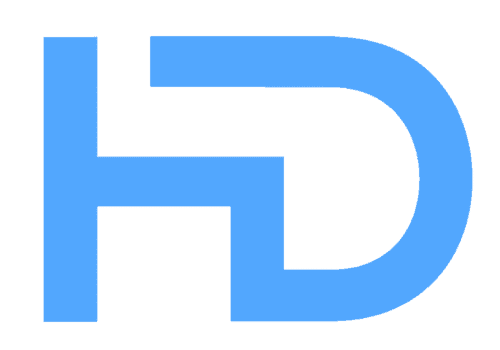微軟 Copilot Mode 瀏覽器神器!多分頁總結酒店比價超方便

今天要來分享一個超實用的新功能:微軟 Edge 瀏覽器的 Copilot Mode。這是微軟在 2025 年 7 月底推出的創新 AI 模式,讓你的瀏覽器變成智能助手,不僅能處理單一頁面,還能跨多分頁分析內容,簡直是神器啊!尤其在比價酒店、抓食譜或看影片時,超級方便。讓我們一步步來看看它的厲害之處。
什麼是 Copilot Mode?為什麼這麼革命性?
傳統瀏覽器只是開頁面、搜尋而已,但 Copilot Mode 把 AI 深度整合進 Edge,讓你可以用聊天或語音方式指揮瀏覽器。它不僅能回答問題,還能「看」到你所有開啟的分頁,幫你總結、比較,甚至執行任務。根據微軟官方部落格,這是讓瀏覽器變成「工具」的全新方式。 想像一下,你不用自己切換分頁,AI 就幫你搞定一切,節省時間超多!
這功能在 2025 年 7 月 28 日正式推出,目前還在實驗階段,但已經引起熱議。許多科技媒體如 The Verge 都稱讚它把 Edge 變成「AI 第一」的瀏覽器。 如果你常用 Edge,趕快更新試試看吧!
多分頁總結與酒店比價:旅行者的福音
這是 Copilot Mode 最亮眼的特色之一!假設你計劃旅行,開了好幾個分頁看不同酒店的 Booking 或 Hotels.com 頁面。以前你得自己比來比去,現在只要啟動 Copilot Mode,問它:「這些酒店哪一間比較好?考慮價格、地點和評價。」AI 就會掃描所有分頁,總結優缺點,推薦最佳選擇。
例如:
- 酒店 A:價格低,但位置偏遠。
- 酒店 B:評價高,設施齊全,但貴一點。
- 推薦:酒店 C,性價比最高。
微軟在介紹中特別提到,這能幫你比較一堆酒店,快速找出最佳方案。 我自己試用後,覺得這比傳統搜尋引擎方便多了,不用再手動複製貼上。對商務人士或背包客來說,絕對是神器!
另外,它還能組織瀏覽成主題查詢,跨分頁比較結果,不用切來切去。 超適合多任務使用者。
跳過廣告抓食譜:廚房小幫手
看食譜網站時,最討厭的就是滿滿廣告和廢話吧?Copilot Mode 可以幫你「過濾垃圾」,直接提取純食譜內容。譬如,你開一個食譜頁面,問 AI:「給我這個義大利麵的簡易步驟,跳過廣告。」它就會總結材料和步驟,乾淨俐落。
雖然官方介紹沒特別強調,但從多分頁分析的邏輯來看,這功能很容易延伸到食譜處理。類似於 AI 總結網頁,幫你省下滾動頁面的時間。許多使用者在論壇分享,這比安裝額外擴充套件還方便。
影片摘要與圖片分析:多媒體支援
看 YouTube 或其他影片時,Copilot Mode 也能派上用場。它能提供影片相關解答,甚至生成摘要。譬如,你看一條烹飪教學影片,問:「這影片的重點步驟是什麼?」AI 就會幫你提煉出來,不用看完整片。
至於圖片分析,Copilot Mode 支援 AI 視覺功能,能分析圖片內容。官方影片示範中,它能處理圖像、影片和新聞整合。 另外,還有 Copilot Vision 的延伸,在行動裝置上做即時影片分析,但 Edge 版本也逐步整合。
商業應用與其他小技巧
對生意人來說,Copilot Mode 能幫忙商業研究。譬如,開多分頁看市場報告,AI 總結趨勢或比較競爭對手。微軟提到,它能處理業務任務,讓瀏覽更有效率。
結語:值得升級嗎?
Copilot Mode 讓 Edge 從普通瀏覽器變成 AI 夥伴,尤其在多分頁總結和酒店比價上,超級方便!如果你常上網購物、旅行或研究,這絕對是 2025 年必試功能。當然,它還在發展中,可能有小 bug,但潛力無限。趕快去微軟官網下載 Edge 更新吧!